win7 Trustedinstaller权限文件怎么修改
时间:2016-11-10 来源:互联网 浏览量:
我们在使用Win7系统的时候,需要对一些系统文件/文件夹进行修改,或删除。在修改,或删除时会弹出“你需要TrustedInstaller提供的权限才能修改此文件”。这又要如何去解决呢?现在小编就和大家说一下win7 Trustedinstaller权限文件怎么修改。
win7修改Trustedinstaller权限文件的方法:
方法一:
1、简单快速,记住了步骤在任何Win7电脑上都一样操作。
2、右击需要修改的文件-属性。
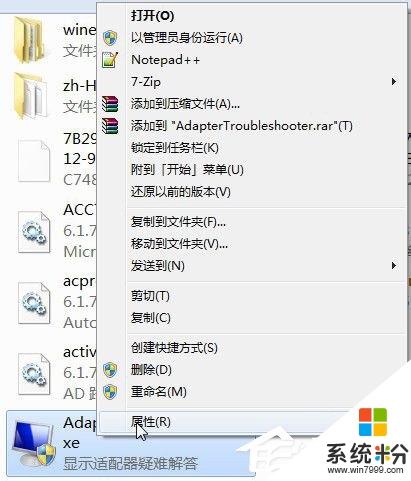
3、切换到“安全”选项卡,点击“高级”按钮。
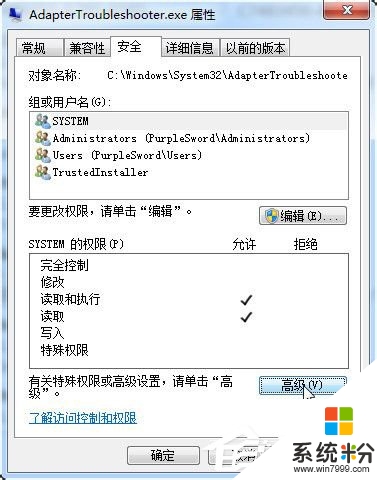
4、切换到“所有者”选项卡。
一般情况下默认所有者为TrustedInstaller(没有影响),单击“编辑”按钮。
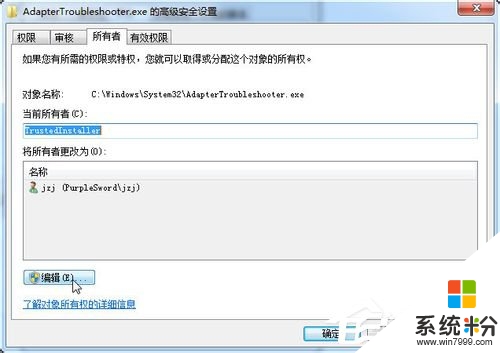
5、弹出的窗口中选择当前计算机的登陆用户名,点击确定。
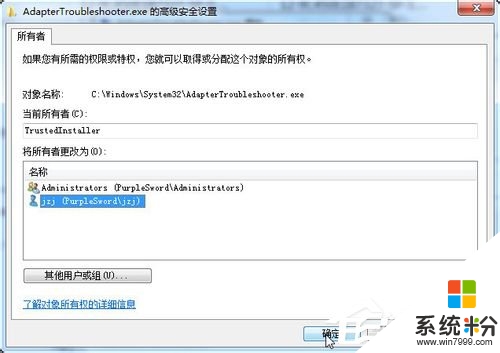
6、如果弹出如图提示窗口,直接点确定。
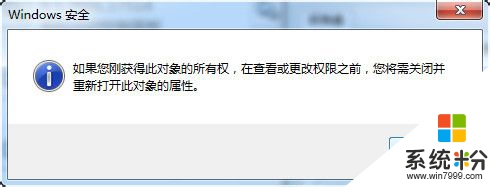
7、后面的窗口都点击确定。
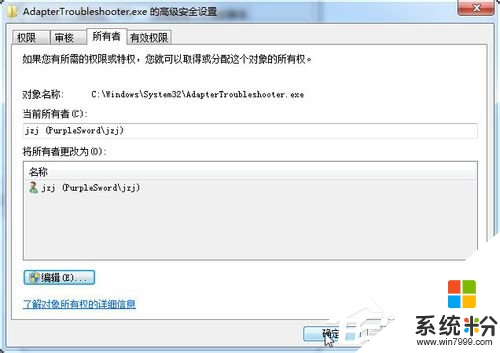
8、再次右击该文件,属性,安全,编辑。
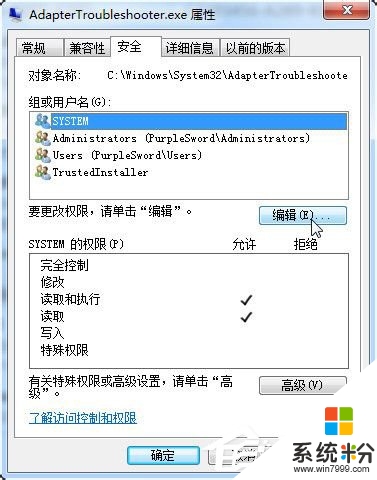
9、选择当前用户名,勾选“允许”下的完全控制,然后点击确定。
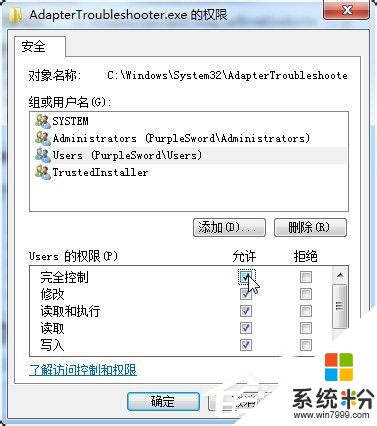
10、如果出现此窗口,点击确定。
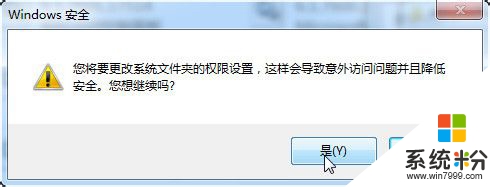
11、点击确定关闭前面打开的几个窗口,这时就可以自由修改或删除此文件/文件夹了。
方法二:
1、一劳永逸,快速解决问题。
2、打开记事本,复制粘贴以下代码:
========================分割线========================
Windows Registry Editor Version 5.00
[HKEY_CLASSES_ROOT\*\shell\runas]
@=“获取TrustedInstaller权限”
[HKEY_CLASSES_ROOT\*\shell\runas\command]
@=“cmd.exe /c takeown /f \”%1\“ && icacls \”%1\“ /grant administrators:F”
“IsolatedCommand”=“cmd.exe /c takeown /f \”%1\“ && icacls \”%1\“ /grant administrators:F”
[HKEY_CLASSES_ROOT\Directory\shell\runas]
@=“获取TrustedInstaller权限”
“NoWorkingDirectory”=“”
[HKEY_CLASSES_ROOT\Directory\shell\runas\command]
@=“cmd.exe /c takeown /f \”%1\“ /r /d y && icacls \”%1\“ /grant administrators:F /t”
“IsolatedCommand”=“cmd.exe /c takeown /f \”%1\“ /r /d y && icacls \”%1\“ /grant administrators:F /t”
========================分割线========================

3、将文件保存为扩展名为reg的文件(注意保存类型中选择所有文件(*.*),否则会保存成TXT文件)。
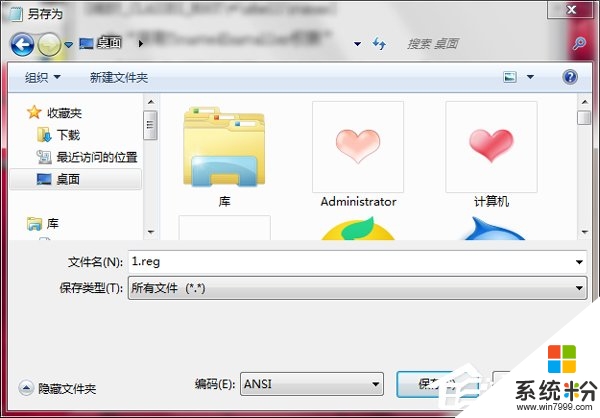
4、双击保存的文件。
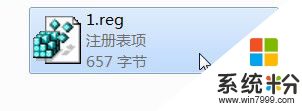
5、如果出现用户账户控制窗口点击是。
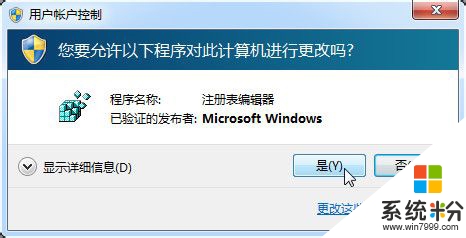
6、此窗口点击是。
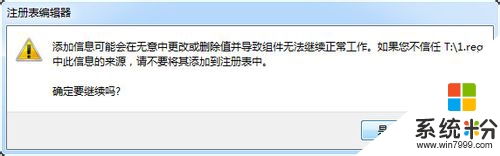
7、大功告成。右击任意文件或文件夹,菜单中会有“获取TrustedInstaller权限”项,点击此项,如果出现用户账户控制窗口点击是,然后出现一个黑色窗口(如果要处理的文件少,黑框会一闪而过,甚至看不见),黑窗口自动关闭后就可以自由删除和修改文件/文件夹了。
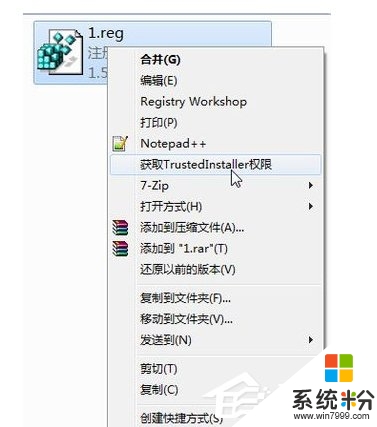
【win7 Trustedinstaller权限文件怎么修改】按照上述步骤来设置就能完成了,希望以上的教程能帮到有需要的小伙伴。还有其他的官方电脑系统下载后使用的故障需要处理的话,欢迎上系统粉咨询。
相关教程
- ·怎样修改win7电脑中的文件权限? 修改win7电脑中的文件权限的方法?
- ·雨林木风win7系统怎么设置文件夹权限即当前用(帐)户管理员权限 雨林木风win7系统设置文件夹权限即当前用(帐)户管理员权限的方法
- ·win7文件获取不了权限怎么办|win7无法获取文件权限的方法
- ·win7系统windows没有权限访问文件怎么办?如何解决win7系统windows没有权限访问文件?
- ·如何设置中关村win7系统管理员权限将账户修改为最高超级管理员权限 中关村win7系统管理员权限将账户修改为最高超级管理员权限的方法
- ·win7 64位系统更改文件所有者权限的方法有哪些 win7 64位系统如何更改文件所有者权限
- ·win7系统电脑开机黑屏 Windows7开机黑屏怎么办
- ·win7系统无线网卡搜索不到无线网络 Win7电脑无线信号消失怎么办
- ·win7原版密钥 win7正版永久激活密钥激活步骤
- ·win7屏幕密码 Win7设置开机锁屏密码的方法
Win7系统教程推荐
- 1 win7原版密钥 win7正版永久激活密钥激活步骤
- 2 win7屏幕密码 Win7设置开机锁屏密码的方法
- 3 win7 文件共享设置 Win7如何局域网共享文件
- 4鼠标左键变右键右键无法使用window7怎么办 鼠标左键变右键解决方法
- 5win7电脑前置耳机没声音怎么设置 win7前面板耳机没声音处理方法
- 6win7如何建立共享文件 Win7如何共享文件到其他设备
- 7win7屏幕录制快捷键 Win7自带的屏幕录制功能怎么使用
- 8w7系统搜索不到蓝牙设备 电脑蓝牙搜索不到其他设备
- 9电脑桌面上没有我的电脑图标怎么办 win7桌面图标不见了怎么恢复
- 10win7怎么调出wifi连接 Win7连接WiFi失败怎么办
Win7系统热门教程
- 1 Win7弹出提示倒计时关机的原因及如何解决 Win7弹出提示倒计时关机的原因及怎样解决
- 2 win10怎么还原win7,win10滚回win7的方法
- 3 win7电脑怎么修复系统文件方法步骤 win7系统坏了修复的步骤
- 4Win7防火墙启动不了的原因及如何处理 怎么处理Win7防火墙启动不了及原因
- 5WIN7通过批处理开启/禁用无线网卡
- 6win7缩略图预览图片功能怎么开启\关闭
- 7win7下“菜式齐全”免费刻录“大餐”
- 8联想G40/50-70、SR1000预装Linux如何改Win7系统。 联想G40/50-70、SR1000预装Linux怎么改Win7系统。
- 9你知道WIN7激活不可能的几种方式吗?
- 10如何禁止烦人的Win7的自动播放功能
最新Win7教程
- 1 win7系统电脑开机黑屏 Windows7开机黑屏怎么办
- 2 win7系统无线网卡搜索不到无线网络 Win7电脑无线信号消失怎么办
- 3 win7原版密钥 win7正版永久激活密钥激活步骤
- 4win7屏幕密码 Win7设置开机锁屏密码的方法
- 5win7怎么硬盘分区 win7系统下如何对硬盘进行分区划分
- 6win7 文件共享设置 Win7如何局域网共享文件
- 7鼠标左键变右键右键无法使用window7怎么办 鼠标左键变右键解决方法
- 8windows7加密绿色 Windows7如何取消加密文件的绿色图标显示
- 9windows7操作特点 Windows 7的特点有哪些
- 10win7桌面东西都没有了 桌面文件丢失了怎么办
